OPEL CORSA F 2020 Informacijos ir pramogÅģ sistemos vadovas (in Lithuanian)
Manufacturer: OPEL, Model Year: 2020, Model line: CORSA F, Model: OPEL CORSA F 2020Pages: 107, PDF Size: 5.02 MB
Page 21 of 107
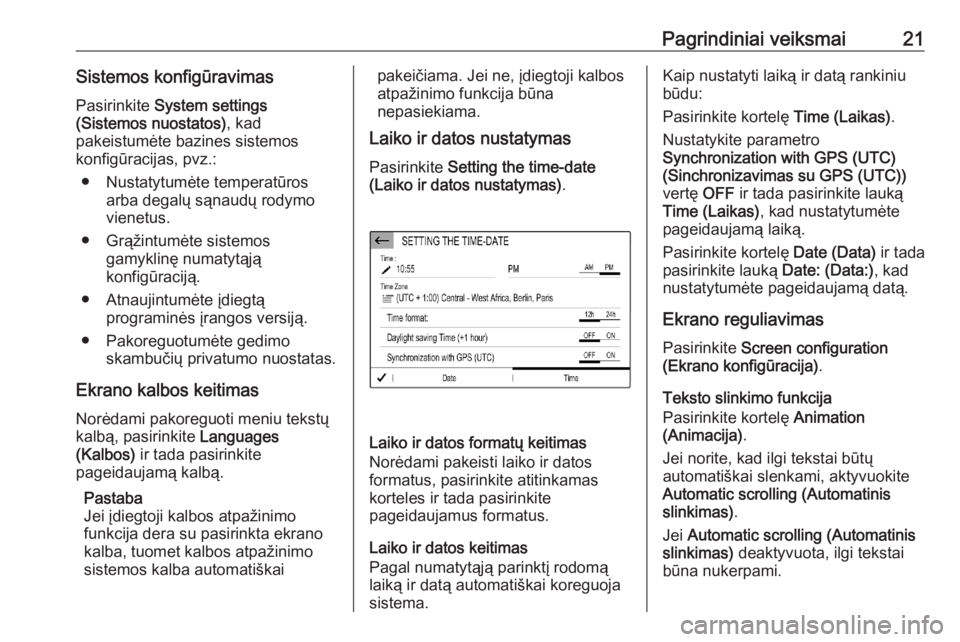
Pagrindiniai veiksmai21Sistemos konfigÅŦravimas
Pasirinkite System settings
(Sistemos nuostatos) , kad
pakeistumÄte bazines sistemos
konfigÅŦracijas, pvz.:
â NustatytumÄte temperatÅŦros arba degalÅģ sÄ
naudÅģ rodymo
vienetus.
â GrÄ
ÅūintumÄte sistemos gamyklinÄ numatytÄ
jÄ
konfigÅŦracijÄ
.
â AtnaujintumÄte ÄŊdiegtÄ
programinÄs ÄŊrangos versijÄ
.
â PakoreguotumÄte gedimo skambuÄiÅģ privatumo nuostatas.
Ekrano kalbos keitimas NorÄdami pakoreguoti meniu tekstÅģ
kalbÄ
, pasirinkite Languages
(Kalbos) ir tada pasirinkite
pageidaujamÄ
kalbÄ
.
Pastaba
Jei ÄŊdiegtoji kalbos atpaÅūinimo
funkcija dera su pasirinkta ekrano
kalba, tuomet kalbos atpaÅūinimo
sistemos kalba automatiÅĄkaipakeiÄiama. Jei ne, ÄŊdiegtoji kalbos
atpaÅūinimo funkcija bÅŦna
nepasiekiama.
Laiko ir datos nustatymas
Pasirinkite Setting the time-date
(Laiko ir datos nustatymas) .
Laiko ir datos formatÅģ keitimas
NorÄdami pakeisti laiko ir datos
formatus, pasirinkite atitinkamas
korteles ir tada pasirinkite
pageidaujamus formatus.
Laiko ir datos keitimas
Pagal numatytÄ
jÄ
parinktÄŊ rodomÄ
laikÄ
ir datÄ
automatiÅĄkai koreguoja sistema.
Kaip nustatyti laikÄ
ir datÄ
rankiniubÅŦdu:
Pasirinkite kortelÄ Time (Laikas).
Nustatykite parametro
Synchronization with GPS (UTC)
(Sinchronizavimas su GPS (UTC))
vertÄ OFF ir tada pasirinkite laukÄ
Time (Laikas) , kad nustatytumÄte
pageidaujamÄ
laikÄ
.
Pasirinkite kortelÄ Date (Data) ir tada
pasirinkite laukÄ
Date: (Data:), kad
nustatytumÄte pageidaujamÄ
datÄ
.
Ekrano reguliavimas Pasirinkite Screen configuration
(Ekrano konfigÅŦracija) .
Teksto slinkimo funkcija
Pasirinkite kortelÄ Animation
(Animacija) .
Jei norite, kad ilgi tekstai bÅŦtÅģ
automatiÅĄkai slenkami, aktyvuokite
Automatic scrolling (Automatinis
slinkimas) .
Jei Automatic scrolling (Automatinis
slinkimas) deaktyvuota, ilgi tekstai
bÅŦna nukerpami.
Page 22 of 107
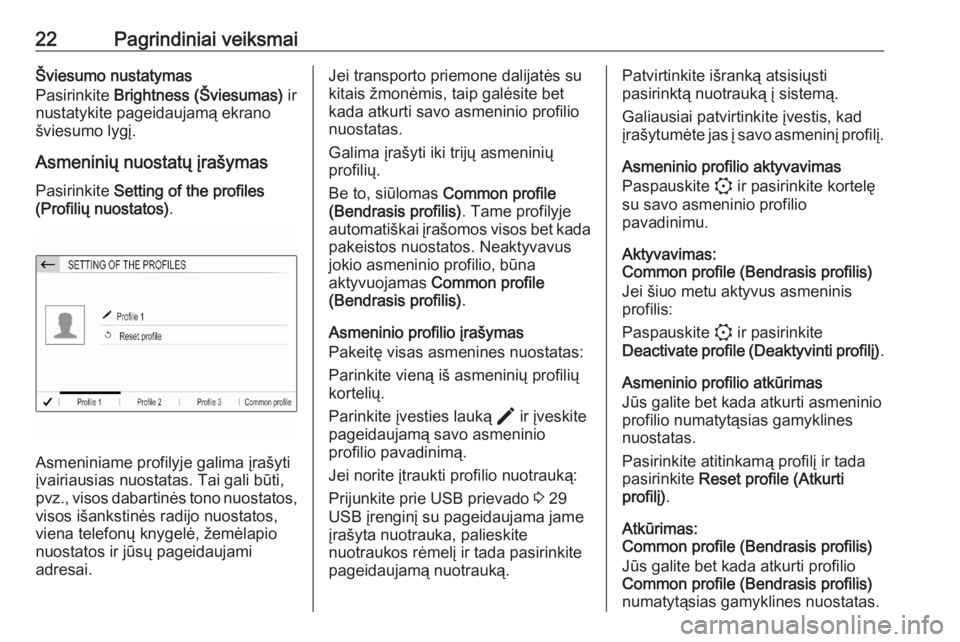
22Pagrindiniai veiksmaiÅ viesumo nustatymas
Pasirinkite Brightness (Å viesumas) ir
nustatykite pageidaujamÄ
ekrano
ÅĄviesumo lygÄŊ.
AsmeniniÅģ nuostatÅģ ÄŊraÅĄymas Pasirinkite Setting of the profiles
(ProfiliÅģ nuostatos) .
Asmeniniame profilyje galima ÄŊraÅĄyti
ÄŊvairiausias nuostatas. Tai gali bÅŦti,
pvz., visos dabartinÄs tono nuostatos,
visos iÅĄankstinÄs radijo nuostatos,
viena telefonÅģ knygelÄ, ÅūemÄlapio
nuostatos ir jÅŦsÅģ pageidaujami
adresai.
Jei transporto priemone dalijatÄs su
kitais ÅūmonÄmis, taip galÄsite bet kada atkurti savo asmeninio profilio
nuostatas.
Galima ÄŊraÅĄyti iki trijÅģ asmeniniÅģ
profiliÅģ.
Be to, siÅŦlomas Common profile
(Bendrasis profilis) . Tame profilyje
automatiÅĄkai ÄŊraÅĄomos visos bet kada pakeistos nuostatos. Neaktyvavus
jokio asmeninio profilio, bÅŦna
aktyvuojamas Common profile
(Bendrasis profilis) .
Asmeninio profilio ÄŊraÅĄymas
PakeitÄ visas asmenines nuostatas:
Parinkite vienÄ
iÅĄ asmeniniÅģ profiliÅģ
korteliÅģ.
Parinkite ÄŊvesties laukÄ
> ir ÄŊveskite
pageidaujamÄ
savo asmeninio
profilio pavadinimÄ
.
Jei norite ÄŊtraukti profilio nuotraukÄ
:
Prijunkite prie USB prievado 3 29
USB ÄŊrenginÄŊ su pageidaujama jame
ÄŊraÅĄyta nuotrauka, palieskite
nuotraukos rÄmelÄŊ ir tada pasirinkite
pageidaujamÄ
nuotraukÄ
.Patvirtinkite iÅĄrankÄ
atsisiÅģsti
pasirinktÄ
nuotraukÄ
ÄŊ sistemÄ
.
Galiausiai patvirtinkite ÄŊvestis, kad
ÄŊraÅĄytumÄte jas ÄŊ savo asmeninÄŊ profilÄŊ.
Asmeninio profilio aktyvavimas
Paspauskite : ir pasirinkite kortelÄ
su savo asmeninio profilio
pavadinimu.
Aktyvavimas:
Common profile (Bendrasis profilis)
Jei ÅĄiuo metu aktyvus asmeninis
profilis:
Paspauskite : ir pasirinkite
Deactivate profile (Deaktyvinti profilÄŊ) .
Asmeninio profilio atkÅŦrimas JÅŦs galite bet kada atkurti asmeninio
profilio numatytÄ
sias gamyklines
nuostatas.
Pasirinkite atitinkamÄ
profilÄŊ ir tada pasirinkite Reset profile (Atkurti
profilÄŊ) .
AtkÅŦrimas:
Common profile (Bendrasis profilis)
JÅŦs galite bet kada atkurti profilio
Common profile (Bendrasis profilis)
numatytÄ
sias gamyklines nuostatas.
Page 23 of 107
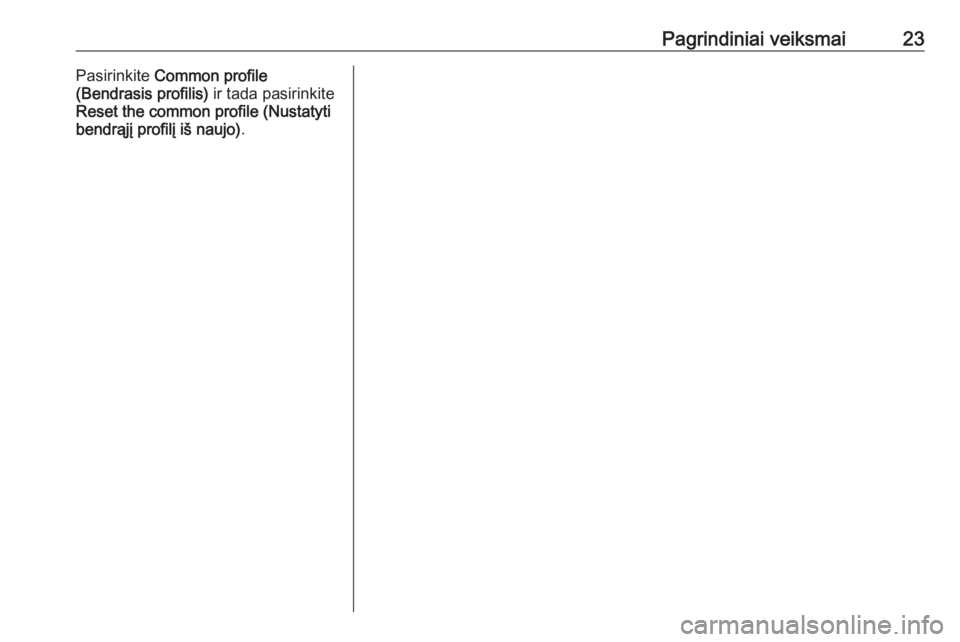
Pagrindiniai veiksmai23Pasirinkite Common profile
(Bendrasis profilis) ir tada pasirinkite
Reset the common profile (Nustatyti
bendrÄ
jÄŊ profilÄŊ iÅĄ naujo) .
Page 24 of 107
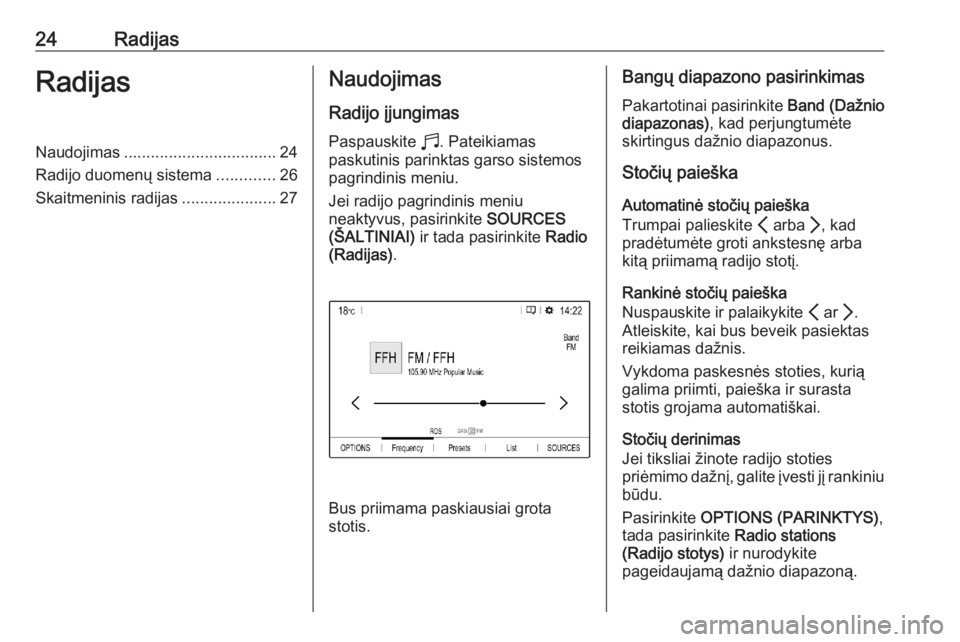
24RadijasRadijasNaudojimas.................................. 24
Radijo duomenÅģ sistema .............26
Skaitmeninis radijas .....................27Naudojimas
Radijo ÄŊjungimas
Paspauskite b. Pateikiamas
paskutinis parinktas garso sistemos
pagrindinis meniu.
Jei radijo pagrindinis meniu
neaktyvus, pasirinkite SOURCES
(Å ALTINIAI) ir tada pasirinkite Radio
(Radijas) .
Bus priimama paskiausiai grota
stotis.
BangÅģ diapazono pasirinkimas
Pakartotinai pasirinkite Band (DaÅūnio
diapazonas) , kad perjungtumÄte
skirtingus daÅūnio diapazonus.
StoÄiÅģ paieÅĄka
AutomatinÄ stoÄiÅģ paieÅĄka
Trumpai palieskite P arba Q, kad
pradÄtumÄte groti ankstesnÄ arba
kitÄ
priimamÄ
radijo stotÄŊ.
RankinÄ stoÄiÅģ paieÅĄka
Nuspauskite ir palaikykite P ar Q.
Atleiskite, kai bus beveik pasiektas
reikiamas daÅūnis.
Vykdoma paskesnÄs stoties, kuriÄ
galima priimti, paieÅĄka ir surasta
stotis grojama automatiÅĄkai.
StoÄiÅģ derinimas
Jei tiksliai Åūinote radijo stoties
priÄmimo daÅūnÄŊ, galite ÄŊvesti jÄŊ rankiniu bÅŦdu.
Pasirinkite OPTIONS (PARINKTYS) ,
tada pasirinkite Radio stations
(Radijo stotys) ir nurodykite
pageidaujamÄ
daÅūnio diapazonÄ
.
Page 25 of 107
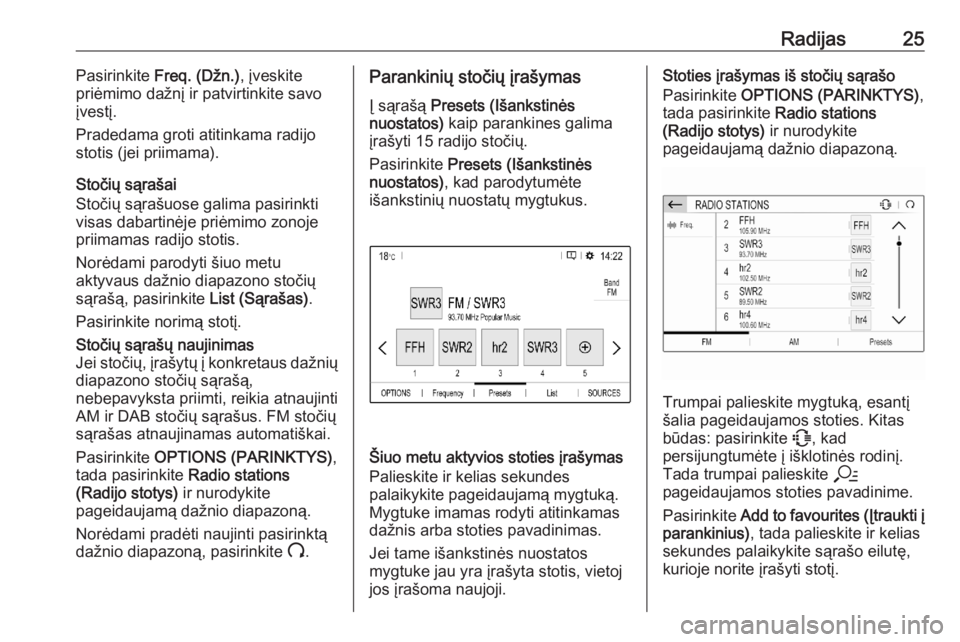
Radijas25Pasirinkite Freq. (DÅūn.) , ÄŊveskite
priÄmimo daÅūnÄŊ ir patvirtinkite savo
ÄŊvestÄŊ.
Pradedama groti atitinkama radijo
stotis (jei priimama).
StoÄiÅģ sÄ
raÅĄai
StoÄiÅģ sÄ
raÅĄuose galima pasirinkti
visas dabartinÄje priÄmimo zonoje
priimamas radijo stotis.
NorÄdami parodyti ÅĄiuo metu
aktyvaus daÅūnio diapazono stoÄiÅģ
sÄ
raÅĄÄ
, pasirinkite List (SÄ
raÅĄas).
Pasirinkite norimÄ
stotÄŊ.StoÄiÅģ sÄ
raÅĄÅģ naujinimas
Jei stoÄiÅģ, ÄŊraÅĄytÅģ ÄŊ konkretaus daÅūniÅģ
diapazono stoÄiÅģ sÄ
raÅĄÄ
,
nebepavyksta priimti, reikia atnaujinti
AM ir DAB stoÄiÅģ sÄ
raÅĄus. FM stoÄiÅģ
sÄ
raÅĄas atnaujinamas automatiÅĄkai.
Pasirinkite OPTIONS (PARINKTYS) ,
tada pasirinkite Radio stations
(Radijo stotys) ir nurodykite
pageidaujamÄ
daÅūnio diapazonÄ
.
NorÄdami pradÄti naujinti pasirinktÄ
daÅūnio diapazonÄ
, pasirinkite U.ParankiniÅģ stoÄiÅģ ÄŊraÅĄymas
ÄŪ sÄ
raÅĄÄ
Presets (IÅĄankstinÄs
nuostatos) kaip parankines galima
ÄŊraÅĄyti 15 radijo stoÄiÅģ.
Pasirinkite Presets (IÅĄankstinÄs
nuostatos) , kad parodytumÄte
iÅĄankstiniÅģ nuostatÅģ mygtukus.
Å iuo metu aktyvios stoties ÄŊraÅĄymas
Palieskite ir kelias sekundes
palaikykite pageidaujamÄ
mygtukÄ
.
Mygtuke imamas rodyti atitinkamas
daÅūnis arba stoties pavadinimas.
Jei tame iÅĄankstinÄs nuostatos
mygtuke jau yra ÄŊraÅĄyta stotis, vietoj
jos ÄŊraÅĄoma naujoji.
Stoties ÄŊraÅĄymas iÅĄ stoÄiÅģ sÄ
raÅĄo
Pasirinkite OPTIONS (PARINKTYS) ,
tada pasirinkite Radio stations
(Radijo stotys) ir nurodykite
pageidaujamÄ
daÅūnio diapazonÄ
.
Trumpai palieskite mygtukÄ
, esantÄŊ
ÅĄalia pageidaujamos stoties. Kitas
bÅŦdas: pasirinkite 7, kad
persijungtumÄte ÄŊ iÅĄklotinÄs rodinÄŊ.
Tada trumpai palieskite a
pageidaujamos stoties pavadinime.
Pasirinkite Add to favourites (ÄŪtraukti ÄŊ
parankinius) , tada palieskite ir kelias
sekundes palaikykite sÄ
raÅĄo eilutÄ,
kurioje norite ÄŊraÅĄyti stotÄŊ.
Page 26 of 107
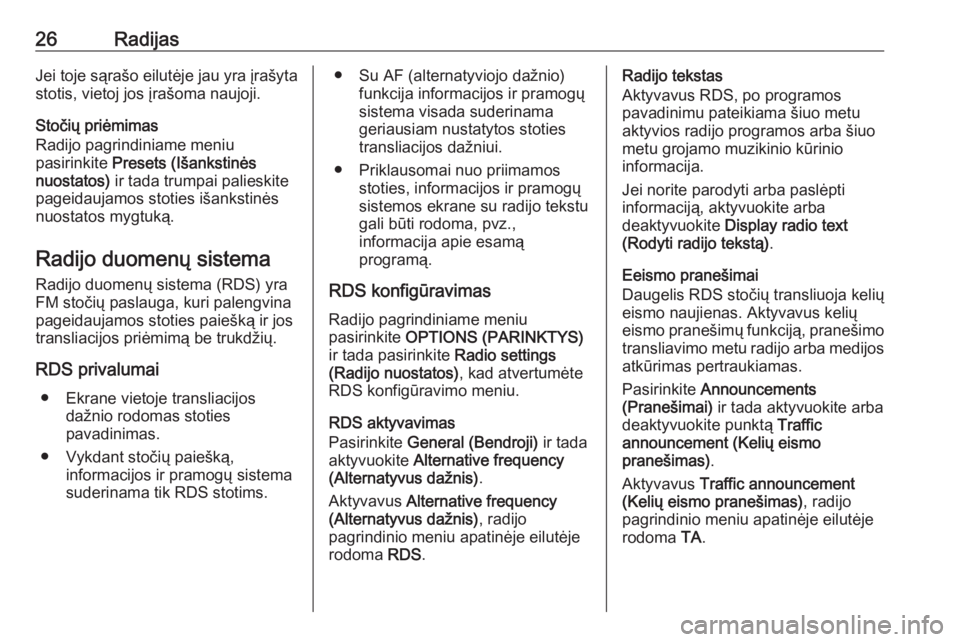
26RadijasJei toje sÄ
raÅĄo eilutÄje jau yra ÄŊraÅĄyta
stotis, vietoj jos ÄŊraÅĄoma naujoji.
StoÄiÅģ priÄmimas
Radijo pagrindiniame meniu pasirinkite Presets (IÅĄankstinÄs
nuostatos) ir tada trumpai palieskite
pageidaujamos stoties iÅĄankstinÄs
nuostatos mygtukÄ
.
Radijo duomenÅģ sistema
Radijo duomenÅģ sistema (RDS) yra
FM stoÄiÅģ paslauga, kuri palengvina
pageidaujamos stoties paieÅĄkÄ
ir jos
transliacijos priÄmimÄ
be trukdÅūiÅģ.
RDS privalumai â Ekrane vietoje transliacijos daÅūnio rodomas stoties
pavadinimas.
â Vykdant stoÄiÅģ paieÅĄkÄ
, informacijos ir pramogÅģ sistema
suderinama tik RDS stotims.â Su AF (alternatyviojo daÅūnio) funkcija informacijos ir pramogÅģsistema visada suderinama
geriausiam nustatytos stoties
transliacijos daÅūniui.
â Priklausomai nuo priimamos stoties, informacijos ir pramogÅģ
sistemos ekrane su radijo tekstu
gali bÅŦti rodoma, pvz.,
informacija apie esamÄ
programÄ
.
RDS konfigÅŦravimas
Radijo pagrindiniame meniu
pasirinkite OPTIONS (PARINKTYS)
ir tada pasirinkite Radio settings
(Radijo nuostatos) , kad atvertumÄte
RDS konfigÅŦravimo meniu.
RDS aktyvavimas
Pasirinkite General (Bendroji) ir tada
aktyvuokite Alternative frequency
(Alternatyvus daÅūnis) .
Aktyvavus Alternative frequency
(Alternatyvus daÅūnis) , radijo
pagrindinio meniu apatinÄje eilutÄje
rodoma RDS.Radijo tekstas
Aktyvavus RDS, po programos
pavadinimu pateikiama ÅĄiuo metu
aktyvios radijo programos arba ÅĄiuo
metu grojamo muzikinio kÅŦrinio
informacija.
Jei norite parodyti arba paslÄpti
informacijÄ
, aktyvuokite arba
deaktyvuokite Display radio text
(Rodyti radijo tekstÄ
) .
Eeismo praneÅĄimai
Daugelis RDS stoÄiÅģ transliuoja keliÅģ eismo naujienas. Aktyvavus keliÅģ
eismo praneÅĄimÅģ funkcijÄ
, praneÅĄimo transliavimo metu radijo arba medijos
atkÅŦrimas pertraukiamas.
Pasirinkite Announcements
(PraneÅĄimai) ir tada aktyvuokite arba
deaktyvuokite punktÄ
Traffic
announcement (KeliÅģ eismo
praneÅĄimas) .
Aktyvavus Traffic announcement
(KeliÅģ eismo praneÅĄimas) , radijo
pagrindinio meniu apatinÄje eilutÄje
rodoma TA.
Page 27 of 107
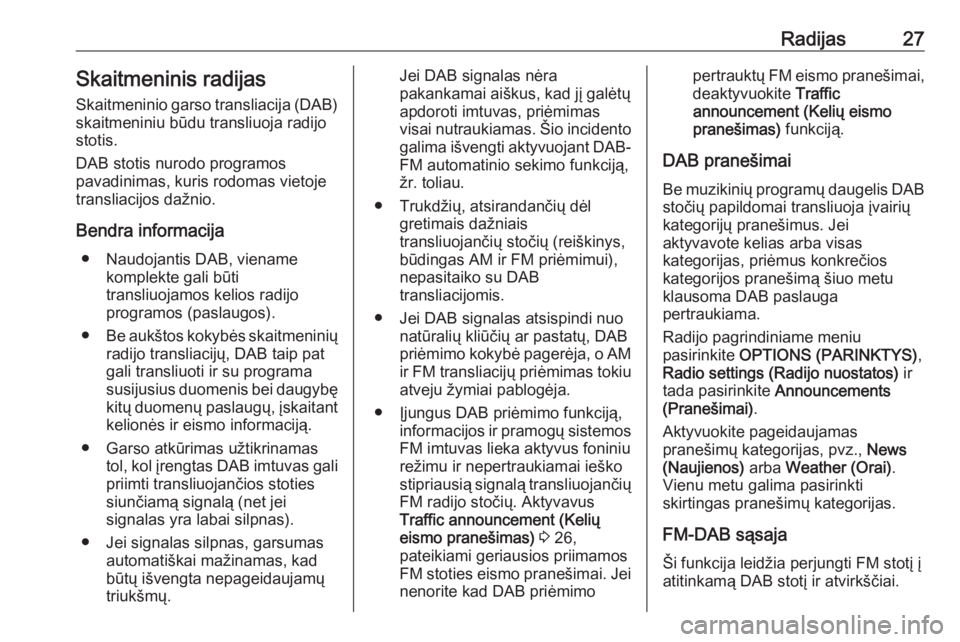
Radijas27Skaitmeninis radijas
Skaitmeninio garso transliacija (DAB) skaitmeniniu bÅŦdu transliuoja radijo
stotis.
DAB stotis nurodo programos
pavadinimas, kuris rodomas vietoje
transliacijos daÅūnio.
Bendra informacija â Naudojantis DAB, viename komplekte gali bÅŦti
transliuojamos kelios radijo
programos (paslaugos).
â Be aukÅĄtos kokybÄs skaitmeniniÅģ
radijo transliacijÅģ, DAB taip pat gali transliuoti ir su programa
susijusius duomenis bei daugybÄ kitÅģ duomenÅģ paslaugÅģ, ÄŊskaitantkelionÄs ir eismo informacijÄ
.
â Garso atkÅŦrimas uÅūtikrinamas tol, kol ÄŊrengtas DAB imtuvas galipriimti transliuojanÄios stoties
siunÄiamÄ
signalÄ
(net jei
signalas yra labai silpnas).
â Jei signalas silpnas, garsumas automatiÅĄkai maÅūinamas, kad
bÅŦtÅģ iÅĄvengta nepageidaujamÅģ
triukÅĄmÅģ.Jei DAB signalas nÄra
pakankamai aiÅĄkus, kad jÄŊ galÄtÅģ
apdoroti imtuvas, priÄmimas
visai nutraukiamas. Å io incidento
galima iÅĄvengti aktyvuojant DAB- FM automatinio sekimo funkcijÄ
,
Åūr. toliau.
â TrukdÅūiÅģ, atsirandanÄiÅģ dÄl gretimais daÅūniais
transliuojanÄiÅģ stoÄiÅģ (reiÅĄkinys,
bÅŦdingas AM ir FM priÄmimui),
nepasitaiko su DAB
transliacijomis.
â Jei DAB signalas atsispindi nuo natÅŦraliÅģ kliÅŦÄiÅģ ar pastatÅģ, DAB
priÄmimo kokybÄ pagerÄja, o AM
ir FM transliacijÅģ priÄmimas tokiu atveju Åūymiai pablogÄja.
â ÄŪjungus DAB priÄmimo funkcijÄ
, informacijos ir pramogÅģ sistemos
FM imtuvas lieka aktyvus foniniu
reÅūimu ir nepertraukiamai ieÅĄko
stipriausiÄ
signalÄ
transliuojanÄiÅģ FM radijo stoÄiÅģ. Aktyvavus
Traffic announcement (KeliÅģ
eismo praneÅĄimas) 3 26,
pateikiami geriausios priimamos
FM stoties eismo praneÅĄimai. Jei nenorite kad DAB priÄmimopertrauktÅģ FM eismo praneÅĄimai,
deaktyvuokite Traffic
announcement (KeliÅģ eismo
praneÅĄimas) funkcijÄ
.
DAB praneÅĄimai Be muzikiniÅģ programÅģ daugelis DAB
stoÄiÅģ papildomai transliuoja ÄŊvairiÅģ
kategorijÅģ praneÅĄimus. Jei
aktyvavote kelias arba visas
kategorijas, priÄmus konkreÄios
kategorijos praneÅĄimÄ
ÅĄiuo metu
klausoma DAB paslauga
pertraukiama.
Radijo pagrindiniame meniu
pasirinkite OPTIONS (PARINKTYS) ,
Radio settings (Radijo nuostatos) ir
tada pasirinkite Announcements
(PraneÅĄimai) .
Aktyvuokite pageidaujamas
praneÅĄimÅģ kategorijas, pvz., News
(Naujienos) arba Weather (Orai) .
Vienu metu galima pasirinkti
skirtingas praneÅĄimÅģ kategorijas.
FM-DAB sÄ
saja
Å i funkcija leidÅūia perjungti FM stotÄŊ ÄŊ
atitinkamÄ
DAB stotÄŊ ir atvirkÅĄÄiai.
Page 28 of 107
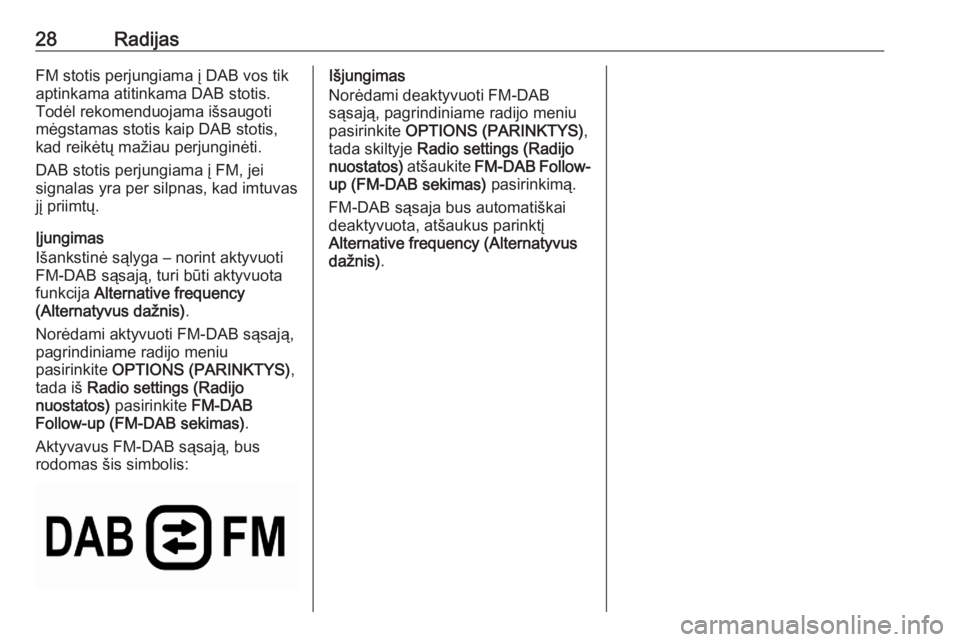
28RadijasFM stotis perjungiama ÄŊ DAB vos tik
aptinkama atitinkama DAB stotis.
TodÄl rekomenduojama iÅĄsaugoti
mÄgstamas stotis kaip DAB stotis,
kad reikÄtÅģ maÅūiau perjunginÄti.
DAB stotis perjungiama ÄŊ FM, jei
signalas yra per silpnas, kad imtuvas
jÄŊ priimtÅģ.
ÄŪjungimas
IÅĄankstinÄ sÄ
lyga â norint aktyvuoti
FM-DAB sÄ
sajÄ
, turi bÅŦti aktyvuota
funkcija Alternative frequency
(Alternatyvus daÅūnis) .
NorÄdami aktyvuoti FM-DAB sÄ
sajÄ
, pagrindiniame radijo meniu
pasirinkite OPTIONS (PARINKTYS) ,
tada iÅĄ Radio settings (Radijo
nuostatos) pasirinkite FM-DAB
Follow-up (FM-DAB sekimas) .
Aktyvavus FM-DAB sÄ
sajÄ
, bus
rodomas ÅĄis simbolis:IÅĄjungimas
NorÄdami deaktyvuoti FM-DAB
sÄ
sajÄ
, pagrindiniame radijo meniu pasirinkite OPTIONS (PARINKTYS) ,
tada skiltyje Radio settings (Radijo
nuostatos) atÅĄaukite FM-DAB Follow-
up (FM-DAB sekimas) pasirinkimÄ
.
FM-DAB sÄ
saja bus automatiÅĄkai
deaktyvuota, atÅĄaukus parinktÄŊ
Alternative frequency (Alternatyvus
daÅūnis) .
Page 29 of 107
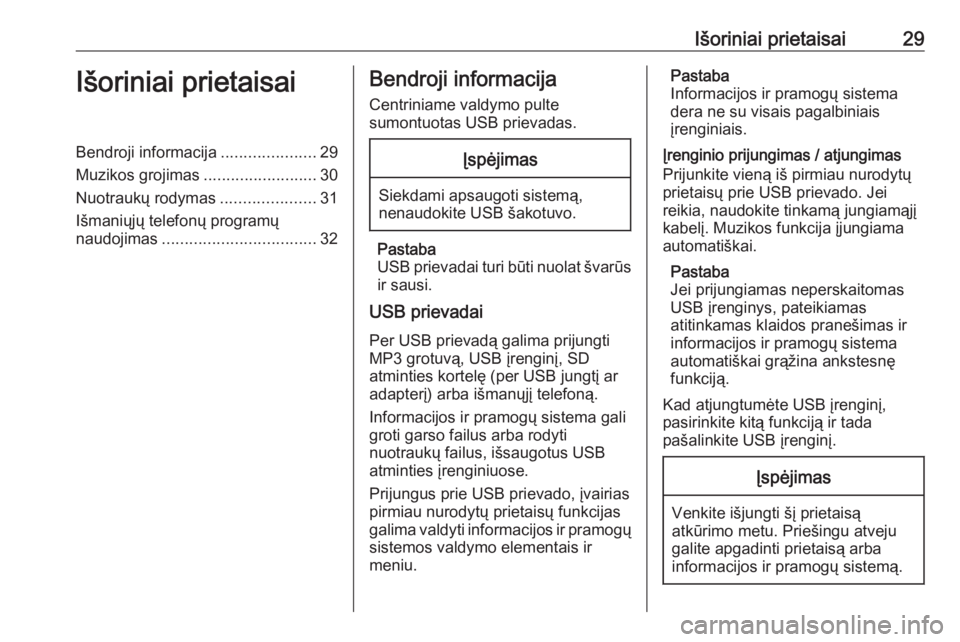
IÅĄoriniai prietaisai29IÅĄoriniai prietaisaiBendroji informacija.....................29
Muzikos grojimas .........................30
NuotraukÅģ rodymas .....................31
IÅĄmaniÅģjÅģ telefonÅģ programÅģ
naudojimas .................................. 32Bendroji informacija
Centriniame valdymo pulte
sumontuotas USB prievadas.ÄŪspÄjimas
Siekdami apsaugoti sistemÄ
,
nenaudokite USB ÅĄakotuvo.
Pastaba
USB prievadai turi bÅŦti nuolat ÅĄvarÅŦs ir sausi.
USB prievadai
Per USB prievadÄ
galima prijungti
MP3 grotuvÄ
, USB ÄŊrenginÄŊ, SD
atminties kortelÄ (per USB jungtÄŊ ar
adapterÄŊ) arba iÅĄmanÅģjÄŊ telefonÄ
.
Informacijos ir pramogÅģ sistema gali
groti garso failus arba rodyti
nuotraukÅģ failus, iÅĄsaugotus USB
atminties ÄŊrenginiuose.
Prijungus prie USB prievado, ÄŊvairias
pirmiau nurodytÅģ prietaisÅģ funkcijas
galima valdyti informacijos ir pramogÅģ
sistemos valdymo elementais ir
meniu.
Pastaba
Informacijos ir pramogÅģ sistema
dera ne su visais pagalbiniais
ÄŊrenginiais.
ÄŪrenginio prijungimas / atjungimas
Prijunkite vienÄ
iÅĄ pirmiau nurodytÅģ
prietaisÅģ prie USB prievado. Jei
reikia, naudokite tinkamÄ
jungiamÄ
jÄŊ
kabelÄŊ. Muzikos funkcija ÄŊjungiama
automatiÅĄkai.
Pastaba
Jei prijungiamas neperskaitomas
USB ÄŊrenginys, pateikiamas
atitinkamas klaidos praneÅĄimas ir
informacijos ir pramogÅģ sistema
automatiÅĄkai grÄ
Åūina ankstesnÄ
funkcijÄ
.
Kad atjungtumÄte USB ÄŊrenginÄŊ,
pasirinkite kitÄ
funkcijÄ
ir tada
paÅĄalinkite USB ÄŊrenginÄŊ.ÄŪspÄjimas
Venkite iÅĄjungti ÅĄÄŊ prietaisÄ
atkÅŦrimo metu. PrieÅĄingu atveju
galite apgadinti prietaisÄ
arba
informacijos ir pramogÅģ sistemÄ
.
Page 30 of 107
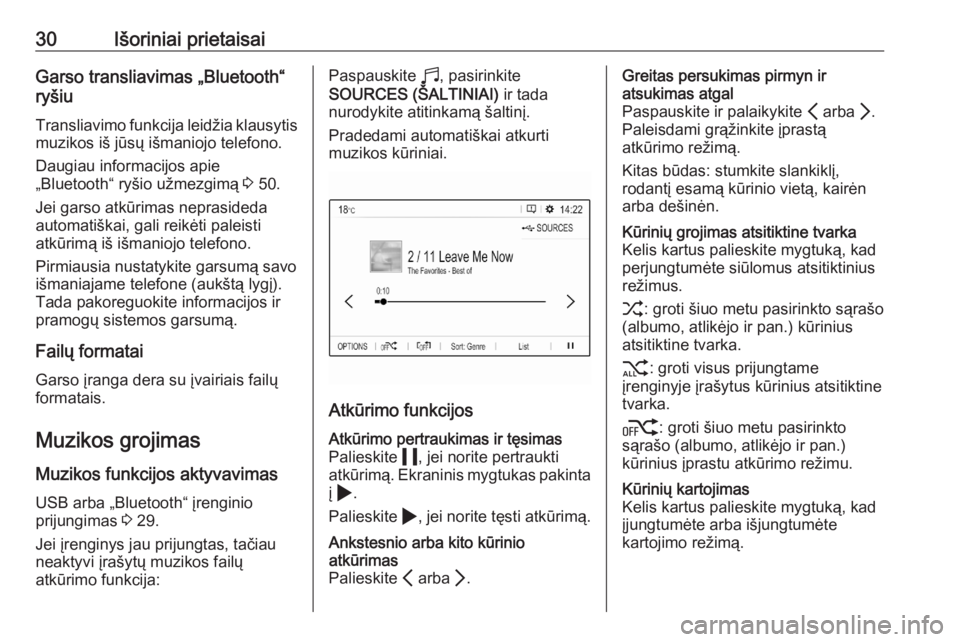
30IÅĄoriniai prietaisaiGarso transliavimas âBluetoothâ
ryÅĄiu
Transliavimo funkcija leidÅūia klausytis muzikos iÅĄ jÅŦsÅģ iÅĄmaniojo telefono.
Daugiau informacijos apie
âBluetoothâ ryÅĄio uÅūmezgimÄ
3 50.
Jei garso atkÅŦrimas neprasideda
automatiÅĄkai, gali reikÄti paleisti
atkÅŦrimÄ
iÅĄ iÅĄmaniojo telefono.
Pirmiausia nustatykite garsumÄ
savo
iÅĄmaniajame telefone (aukÅĄtÄ
lygÄŊ).
Tada pakoreguokite informacijos ir
pramogÅģ sistemos garsumÄ
.
FailÅģ formatai
Garso ÄŊranga dera su ÄŊvairiais failÅģ formatais.
Muzikos grojimas
Muzikos funkcijos aktyvavimas
USB arba âBluetoothâ ÄŊrenginio
prijungimas 3 29.
Jei ÄŊrenginys jau prijungtas, taÄiau
neaktyvi ÄŊraÅĄytÅģ muzikos failÅģ
atkÅŦrimo funkcija:Paspauskite b, pasirinkite
SOURCES (Å ALTINIAI) ir tada
nurodykite atitinkamÄ
ÅĄaltinÄŊ.
Pradedami automatiÅĄkai atkurti
muzikos kÅŦriniai.
AtkÅŦrimo funkcijos
AtkÅŦrimo pertraukimas ir tÄsimas
Palieskite 5, jei norite pertraukti
atkÅŦrimÄ
. Ekraninis mygtukas pakinta
ÄŊ 4 .
Palieskite 4, jei norite tÄsti atkÅŦrimÄ
.Ankstesnio arba kito kÅŦrinio
atkÅŦrimas
Palieskite P arba Q.Greitas persukimas pirmyn ir
atsukimas atgal
Paspauskite ir palaikykite P arba Q.
Paleisdami grÄ
Åūinkite ÄŊprastÄ
atkÅŦrimo reÅūimÄ
.
Kitas bÅŦdas: stumkite slankiklÄŊ,
rodantÄŊ esamÄ
kÅŦrinio vietÄ
, kairÄn
arba deÅĄinÄn.KÅŦriniÅģ grojimas atsitiktine tvarka
Kelis kartus palieskite mygtukÄ
, kad
perjungtumÄte siÅŦlomus atsitiktinius
reÅūimus.
1 : groti ÅĄiuo metu pasirinkto sÄ
raÅĄo
(albumo, atlikÄjo ir pan.) kÅŦrinius
atsitiktine tvarka.
2 : groti visus prijungtame
ÄŊrenginyje ÄŊraÅĄytus kÅŦrinius atsitiktine
tvarka.
k : groti ÅĄiuo metu pasirinkto
sÄ
raÅĄo (albumo, atlikÄjo ir pan.)
kÅŦrinius ÄŊprastu atkÅŦrimo reÅūimu.KÅŦriniÅģ kartojimas
Kelis kartus palieskite mygtukÄ
, kad
ÄŊjungtumÄte arba iÅĄjungtumÄte
kartojimo reÅūimÄ
.